목록프로그래밍 (90)
처음부터 차근차근
 iOS 앱 제작 : Simple Calculator
iOS 앱 제작 : Simple Calculator
만드는 과정 실행 결과 코드 import UIKit class ViewController: UIViewController { @IBOutlet weak var lblCal: UILabel! @IBOutlet weak var lblResult: UILabel! @IBOutlet weak var txtNum1: UITextField! @IBOutlet weak var txtNum2: UITextField! @IBOutlet weak var lblError: UILabel! @IBAction func btnCalType(_ sender: UIButton) { if (sender.tag == 0){ lblCal.text = "+" } else if(sender.tag == 1) { lblCal.text = "-..
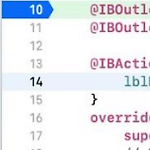 Swift 정리
Swift 정리
Attribute attribute란, 선언(declaration)과 타입에 부가적인 정보를 제공하는 것이다. attribute의 종류는 2가지가 있다. 선언에 적용되는 것 ex) @discardableResult, @available(iOS 10.0, macOS 10.12, *) type에 적용되는 것 형태 @attribute명(매개변수) 예시 @discardableResult func test() { return "apple" } test() @discardableResult : 함수를 정의하고 리턴값을 사용하지 않으면 컴파일러가 에러를 보이는데, 이 에러를 띄우지 않도록하는 attribute. 함수 리턴값 꼭 사용안해도 되게 만든다. 인터페이스 빌더(Interface Builder)에서 사용하는 a..
 Playground 실습과 첫 iOS 앱 만들기
Playground 실습과 첫 iOS 앱 만들기
Playground 실습 첫 iOS 앱 만들기 실습 이름을 입력하고 버튼을 클릭하면 잘가, '이름'이 나오는 앱 UILabel클래스의 property 정리 var text: String? { get set } 레이블의 텍스트이다. 기본값으로 nil이 들어가고, 여기에 새 값을 할당하면 attributeText 프로퍼티의 값이 할당한 값으로 바뀐다. @NSCopying var attributedText: NSAttributedString? { get set } 레이블이 표시하는 스타일이 지정된 텍스트이다. 기본값으로 nil을 가지고 있고, 새 값을 할당하면 text 프로퍼티의 값이 동일한 값으로 바뀐다. var font: UIFont! { get set } 텍스트의 글꼴이다. 기본값으로 17포인트 크기의 ..
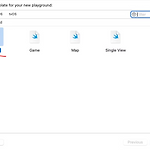 playground와 Xcode 프로젝트
playground와 Xcode 프로젝트
Playground playground는 Xcode의 기능으로, Swift의 문법을 공부하거나 test할 때 유용하게 사용할 수 있는 것이다. 자동 완성 기능이 있어 작업을 더 쉽고 빠르게 할 수 있고, 결과도 바로 바로 볼 수 있다. 1. Xcode를 키고 File > New > Playground 클릭 2. 원하는 모드를 클릭한 후 Next 클릭 3. 파일 이름을 입력하고 Next 클릭하면 끝 상단 메뉴바에서 Xode > Preferences 클릭하면 테마 같은 설정을 변경할 수 있다. 하단의 사각형을 마우스 왼쪽으로 길게 클릭하면 컴파일 방식을 지정할 수 있다. Automatically Run : 자동으로 컴파일. 코드를 한 줄 쓸 때마다 자동으로 컴파일해서 결과를 보여준다. 변화가 감지될 때마다 ..
 Mac 사용법과 단축키, Xcode 새 프로젝트 만들기
Mac 사용법과 단축키, Xcode 새 프로젝트 만들기
시스템 환경설정 상단 메뉴바의 애플 로고 버튼을 누른 후 시스템 환경 설정을 클릭하면 위의 이미지 처럼 시스템 환경 설정 탭이 열린다. Dock 환경 설정 Dock에 있는 검정색 선에 마우스 오른쪽 클릭한 후 Dock 환경설정 클릭하면 Dock환경 설정 탭이 열린다. Dock에다 앱 추가하는 방법 finder클릭 후 응용 프로그램 클릭한 다음 원하는 앱을 Dock에 드래그하면 된다. 단축키 한영 전환 : caps lock키, command+space, window key+space 원격 데스크톱에서는 ctrl + space 전체 화면 캡처 : cmd+shift+3 특정 부분 화면 캡처 : cmd+shift+4 원격 데스크톱에서 command키는 window 키와 같다. finder 열기 : cmd + n..
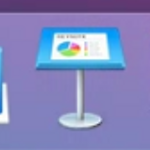 Mac과 Window의 차이점
Mac과 Window의 차이점
Mac과 Window의 차이점 Mac과 windows는 운영체제(OS)가 다르다. 근본적인 운영체제가 다르기 때문에 GUI와 기능에서 window와 mac은 큰 차이를 보인다. 첫 번째로, Mac에는 window랑 다르게 하단에 작업표시줄과 시작버튼 대신에 Dock이라는 길쭉한 프로그램 인터페이스가 있다. Dock은 자주 사용하는 앱이나 현재 사용 중인 앱을 표시해준다. 윈도우의 작업 표시줄처럼 앱을 고정해 둘 수 있고, 애니메이션 효과도 줄 수 있다. 두 번째로, Window는 상단 메뉴가 따로 없지만, mac에는 상단 메뉴가 있다. Mac의 상단 메뉴에 현재 실행 중인 프로그램(앱)을 보여준다. 상단 메뉴바에서는 현재 실행중인 프로그램을 제어하는 기능이 있어 프로그램의 환경설정이나 종료를 할 수 있다..
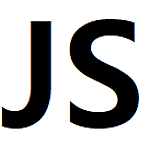 Javascript 정리
Javascript 정리
JavaScript란, 웹의 동작을 구현할 때 사용하는 언어이다. 객체 기반의 스크립트 프로그래밍 언어이며, 웹 브라우저 내에서 주로 사용한다. Node.js와 같은 프레임워크를 사용하면 서버 측 프로그래밍에서도 사용할 수 있다. 기본 형태 변수, 연산 날짜 가져오기 if else문 switch-case문 while, do while문 함수 정의 이벤트와 이벤트 핸들러 이벤트란, 마우스나 키보드등의 사건이 일어났음을 뜻한다. 이벤트핸들러란, 각각의 이벤트에 대응하는 하는 것이다. 이벤트 : click 이벤트 핸들러 : onClick 마우스 클릭시 실행 이벤트 : load 이벤트 핸들러 : onLoad 문서를 읽은 후 실행 이벤트 : keydown 이벤트 핸들러 : onKeyDown 키를 눌렀을 때 실행 ..
 HTML 정리
HTML 정리
HTML이란, 웹 페이지를 만드는 데 사용하는 언어이다. 내용이 쉬워서 이해하기 쉽고, 초보자가 입문하기 좋다. HTML5 문서 구조 Hello~! HTML 구성 태그 : 내용(content) : 태그로 둘러쌓인 문자열 엘리먼트 : 태그 + 내용, html의 기본 구성 단위 속성 : , 엘리먼트의 상세한 표현 속성값 : 위의 코드에서 yellow html의 엘리먼트 안에 body의 엘리먼트가 있는 구조이다. 엔티티 코드(entity code) 특수 문자나 특수 기호를 웹문서에 표현할 때 사용하는 것 공백문자 인용부호(") " 앤퍼샌드(&) & ~보다 작은() > 저작권(©) © 빈 태그(empty tag) 속성과 속성값은 갖을 수 있지만 내용은 갖지 않는 태그 ex) ,, , , , tag 정리 글자 관..

